「OpenSeaとMetaMaskウォレットを接続する方法は?」「接続できない原因は?」など疑問に思っていませんか?
OpenSeaとMetaMaskを接続するためには、まずはMetaMask(メタマスク)ウォレットの登録を済ませなくてはいけません。
登録を済ませれば、簡単にOpenSeaに接続できます。
そこで本記事では、実際にOpenSeaでNFTの売買をしている私がねんが、OpenSeaとMetaMaskウォレットを接続する方法をわかりやすく解説していきます。
接続できないときの対処法についても解説しているので、ぜひ参考にしてみてください。
MetaMask(メタマスク)ウォレットの準備・登録

OpenSeaとMetaMaskを接続するためには、まずMetaMask(メタマスク)ウォレットの登録が必要です。
MetaMaskは、NFTや仮想通貨を保管する財布の役目を果たし、以下のような特徴があります。
- 仮想通貨だけでなく、NFTの保管も可能
- さまざまなブロックチェーンに対応
- ブラウザ「Brave」「Google Chrome」「FireFox」と連携可能
- スマホアプリとしてダウンロード可能
- 仮想通貨のスワップ(交換)も可能
パソコン(ブラウザ)からだけでなくスマホアプリから登録もできるので、使用目的に合わせて登録を済ませるのがおすすめです。
そこでこの章では、MetaMask(メタマスク)ウォレットの登録方法を以下のように分けて解説していきます。
※クリックすると見たい項目へジャンプします。
それでは、詳しく見ていきましょう。
スマホアプリで登録する方法

この章では、スマホアプリでメタマスクを登録する方法について解説していきます。
登録の前に、iPhoneの場合は「App Store」、Androidの場合は「GooglePlay」でメタマスクを無料ダウンロードをしておきましょう。
ダウンロードが完了したら、アプリを開き「開始」をタップします。
手続きを進めていくと「パスワードの作成」へと移るので、覚えやすいパスワードの設定をしていきましょう。
パスワードの作成が完了したら、「ウォレットの保護」という画面が表示されるので、「開始」をタップ。
次に、「シード フレーズ」の設定へと移ります。
シードフレーズはアカウントを復元させる際に必要なので、紙に書くなどして大切に保管をしておきましょう。
「続行」を押すとシード フレーズの確認へと移るので、表示された単語を順番にタップして入力していきます。
最後に「バックアップの完了」をタップすれば、手続きが完了し、以下の画面が表示されます。
以上の手続きで、スマホアプリのメタマスクが使えるようになります。

パソコン(ブラウザ)でMetaMaskに登録する方法

この章では、パソコン(ブラウザ)でメタマスクを登録する方法について解説していきます。
まずは、メタマスク公式サイトにアクセスし、メタマスクの無料ダウンロードを行いましょう。
「Download」をクリックしたら、「Chrome」をクリックしてダウンロードを進めます。
メタマスクのセットアップ画面に移行したら、次に「ウォレットの作成」をクリック。
次にパスワードの作成画面へと移るので、覚えやすいパスワードを設定していきましょう。
次に、「シード フレーズ」の設定へと移ります。
シードフレーズはアカウントを復元させる際に必要なので、紙に書くなどして大切に保管をしておきましょう。
「次へ」を押すとシード フレーズの確認へと移るので、表示された単語を順番に入力していきます。
最後に「確認」をクリックすれば、手続きが完了し、以下の画面が表示されます。
以上の手続きで、パソコン(ブラウザ)のメタマスクが使えるようになります。

OpenSeaとMetaMask(メタマスク)ウォレットを接続する方法

MetaMaskへの登録が完了しましたら、次にOpenSeaを開いて接続をしていきます。
OpenSeaを開いたら、右上のアカウントボタンから「Profile」を選択しましょう。
次に、仮想通貨ウォレットの選択へと移るので、「MetaMask」を選択します。
「MetaMask」を選択したら、以下の画面が別ウィンドウで表示されるので、「次へ」をクリックしましょう。
次に「接続」をクリックしましょう。
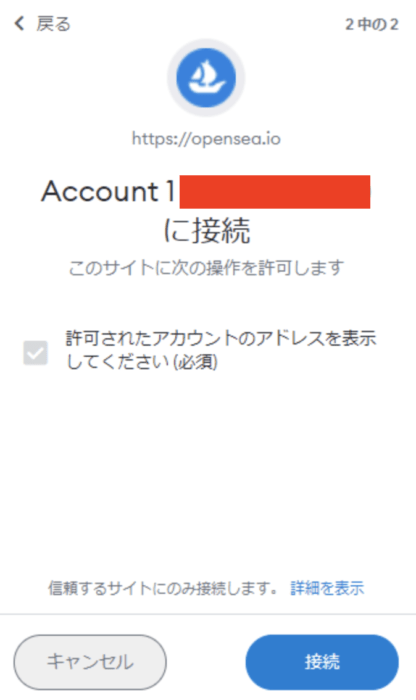
以上で接続は完了です。

せっかくなので、そのままOpenSea内でアカウント登録も済ませておきましょう。
接続が完了したら、「Settings」ボタンをクリックします。
するとMetaMaskからOpenSeaを利用するかどうかの署名を求められるので、「署名」をクリックします。
すると、以下のプロフィール設定画面が出てきますので、必要に応じて設定をしておきましょう。
【入力・設定内容】
- Profile image・・・プロフィール画像
- Profile Banner・・・バナー画像
- Username・・・名前
- Bio・・・自分の想いや理念
- Email Address・・・メールアドレス
- Social Connections・・・SNSとの連携

あとは仮想通貨をMetaMask内に送金するだけですね。
OpenSeaとMetaMaskの接続が完了したら仮想通貨を追加する
OpenSeaとMetaMaskの接続が完了しても、NFTを買うためには仮想通貨をMetaMask内に追加しておかなくてはいけません。
そのため、接続が完了したらMetaMaskウォレット内に仮想通貨を追加しましょう。
仮想通貨を追加するまでの流れは、以下の通りです。
詳しく見ていきましょう。
仮想通貨取引所への登録・口座開設

まずは、NFTの売買などに使われる仮想通貨を購入できる『仮想通貨取引所』の口座開設をしていきましょう。
仮想通貨取引所であれば、銀行やコンビニなどから日本円を入金でき、欲しいときにすぐ仮想通貨を購入できます。
おすすめの仮想通貨取引所を紹介すると、以下の通りです。
- 1位:コインチェック
- 2位:DMM Bitcoin
- 3位:GMOコイン
- 4位:bitbank
- 5位:bitFlyer

『コインチェック』は取引手数料が無料なだけでなく、最低取引単位(ETH)が500円相当となっているので、気軽に通貨を購入することが可能です。
初心者でも利用しやすく、5分程度で”無料”口座開設ができるので、忘れないうちに登録を済ませておきましょう。
仮想通貨を購入

次に、MetaMaskに送金するための仮想通貨を購入していきます。
OpenSeaでNFTを購入する場合、最も利用されるのは『イーサリアム(ETH)』です。
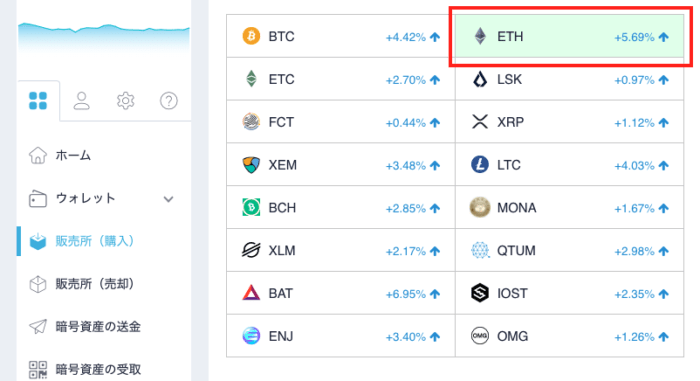
イーサリアムには、契約に付随する取引の記録や履歴をすべて残せるという特徴があることから、需要が高い通貨として有名です。
NFTの売買において必須の通貨なので、まずは「ETH」と書かれた通貨を選択し、各仮想通貨取引所にて購入を進めていきましょう。

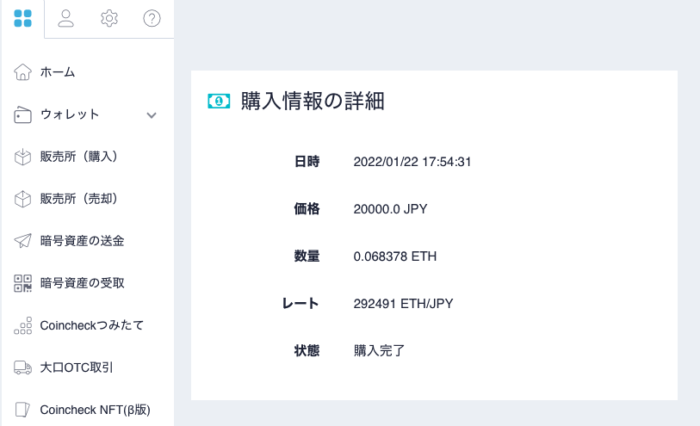
NFTを購入・出品する際には、手数料がかかります。
そのため、まずは3,000円〜10,000円ぐらいを入金してからイーサリアムを購入しておくと、売買がスムーズですよ。
MetaMaskに仮想通貨を送金する

次に、メタマスクに仮想通貨を送金していきましょう。
送金しておくことで、OpenSeaでNFTの売買ができるようになります。
ちなみに送金する場合は、MetaMaskの宛先(アドレス)をコピーし、仮想通貨取引所に登録しなくてはいけません。
アドレスは、MetaMaskを開いた時のアカウント名をクリックすることでコピーできます。
送金先のアドレスを記載し、MetaMask(メタマスク)に送金をすれば、NFTの販売・購入ができます。

OpenSeaとMetaMaskが接続できない原因と対処法
もしOpenSeaとMetaMaskが接続できない場合、間違ったネットワークをMetaMaskにて選択している可能性があります。
間違ったネットワークを選択していると接続できない
MetaMaskは様々なネットワークに対応していますが、OpenSeaに対応していないネットワークを選択してしまうと接続ができません。
例えば、OpenSeaでは以下のネットワークに対応しています。
- イーサリアムチェーン
- Polygonチェーン
もし、なんらかの理由で上記以外のネットワークがMetaMaskにて選ばれていると、接続ができないなどのトラブルが発生してしまうのです。
OpenSeaに対応したネットワークを選択すれば解決
MetaMaskにて、OpenSeaに対応した「イーサリアムチェーン」または「Polygonチェーン」を選べば問題が解決できます。
まず、MetaMaskを開いてアイコンの隣にあるネットワークをクリックしましょう。
次に、OpenSeaに対応した「イーサリアムメインネット」もしくは「Polygon」に切り替えましょう。
切り替えが完了すれば、「OpenSeaとMetaMaskが接続できない」という問題が解決できます。
まとめ
OpenSeaとMetaMaskの接続方法と接続できない時の解決方法をまとめていきました。
OpenSeaとMetaMaskの接続が完了すれば、いよいよNFTの売買ができるようになります。
NFTを購入すれば自分だけのデジタル資産を所有でき、出品をすればNFTでの収益化も可能です。
ぜひ本記事を参考に、NFTの世界を楽しんでもらえたら幸いに思います。

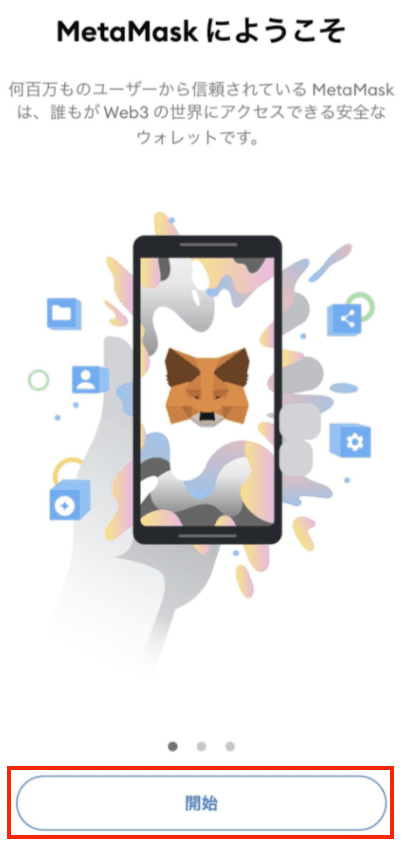
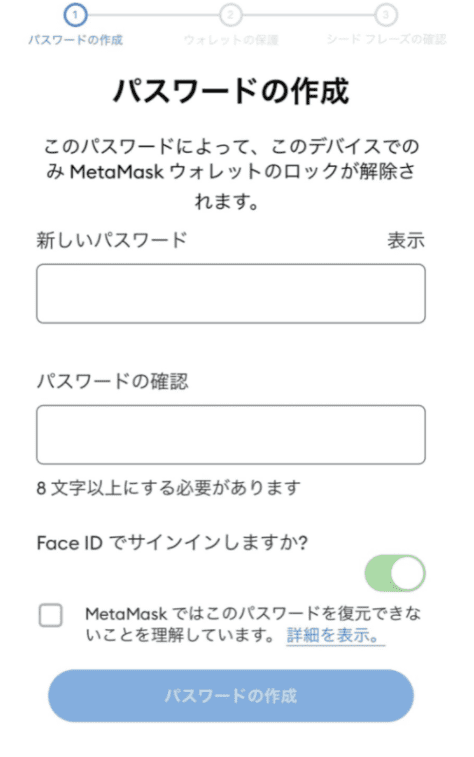
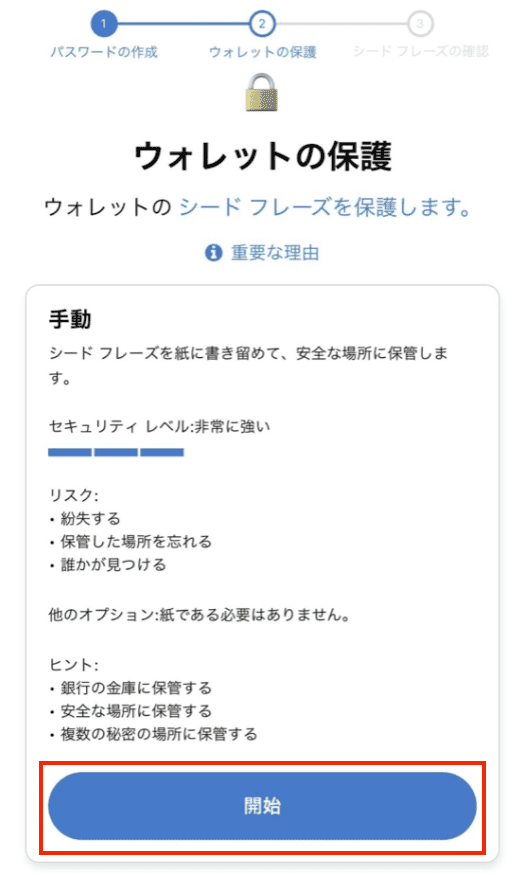
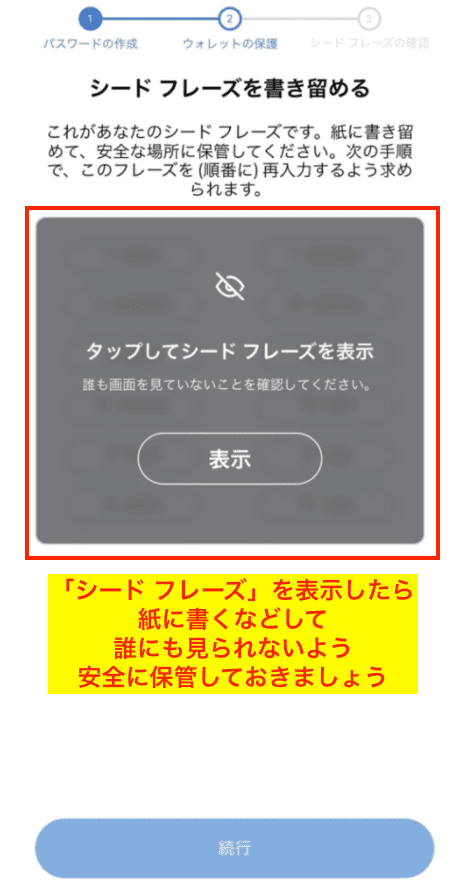
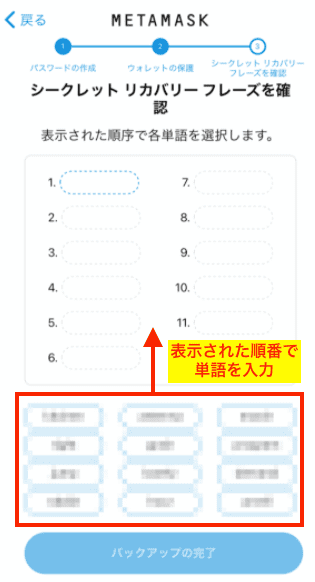
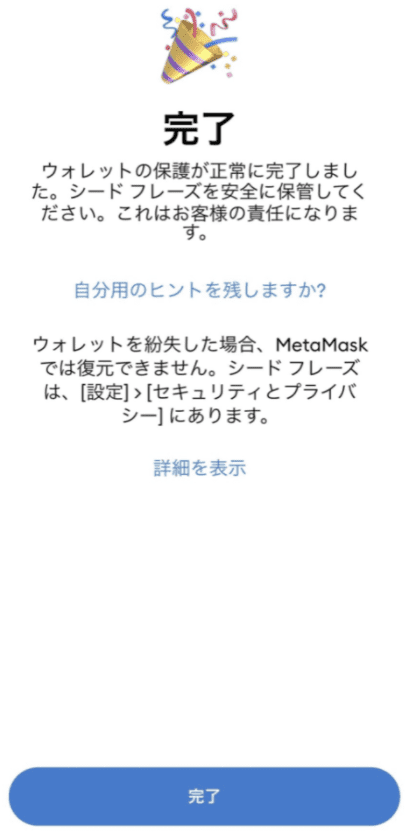

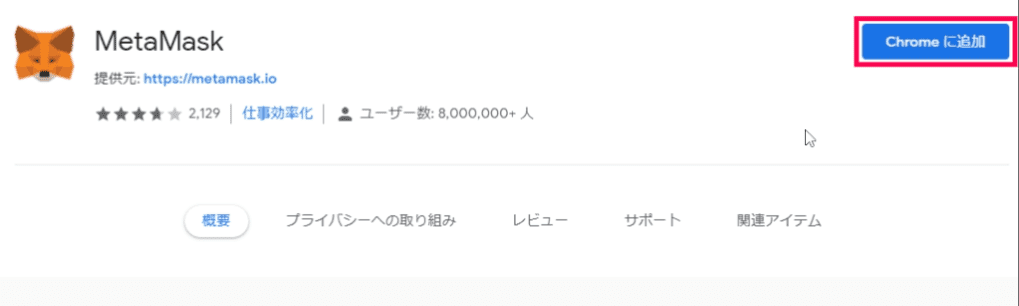
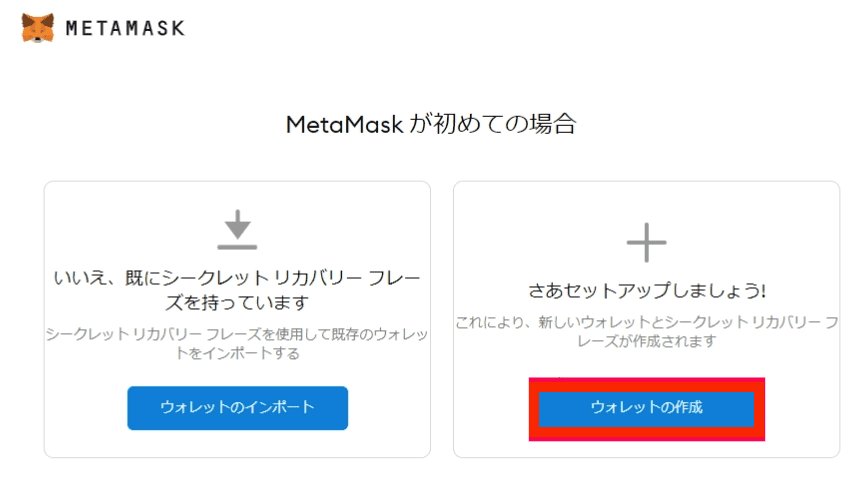
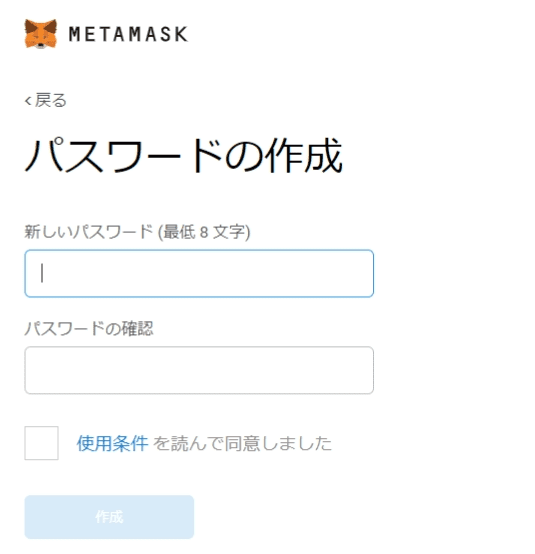
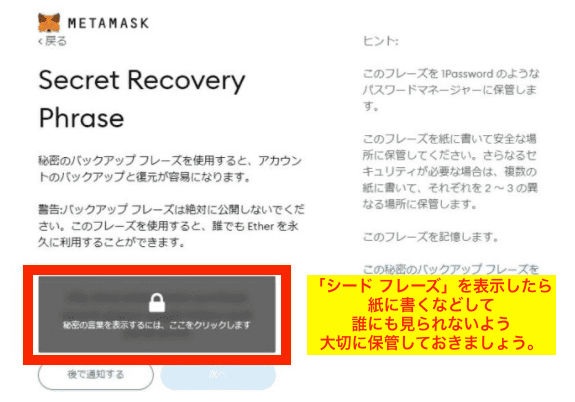
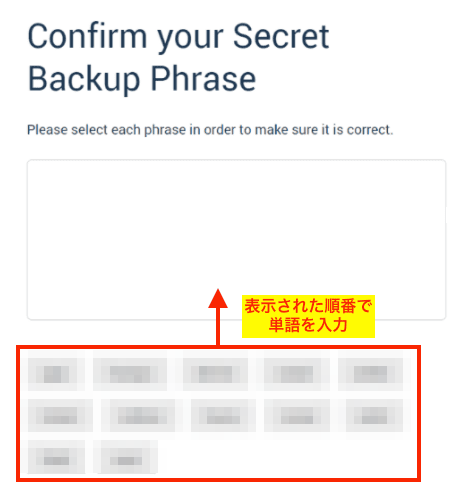
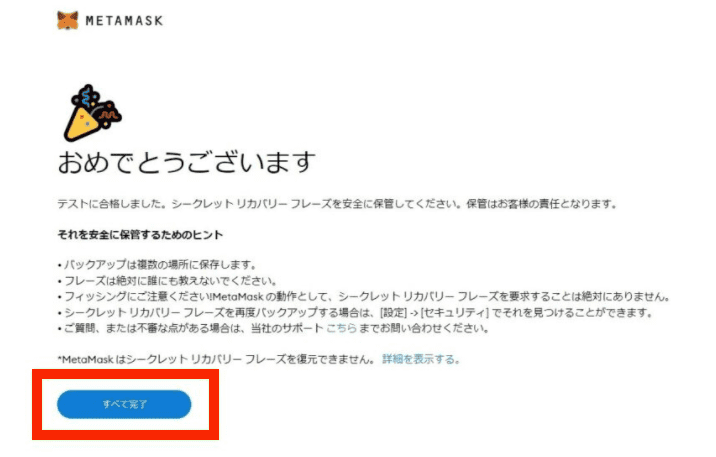
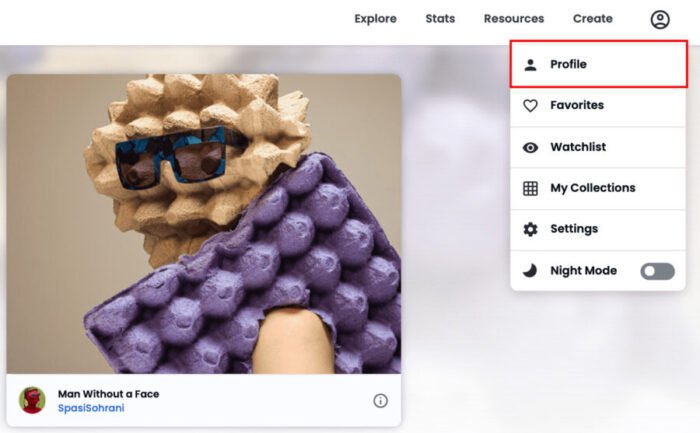
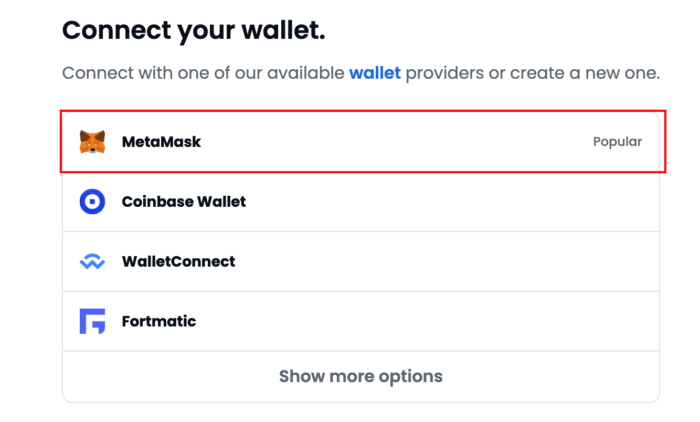
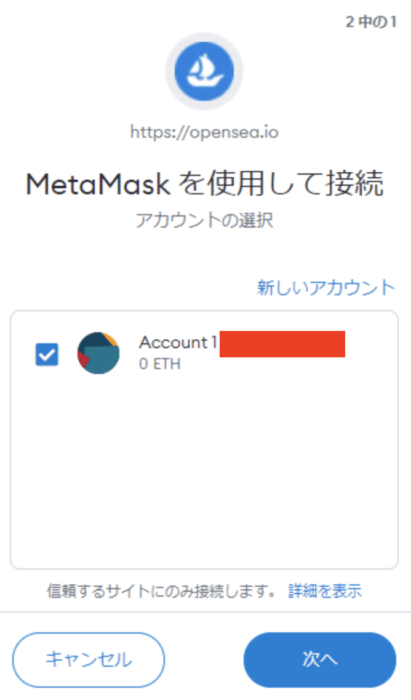
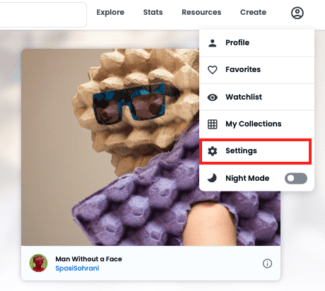
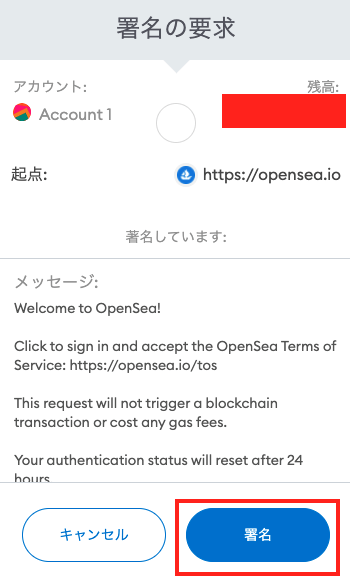
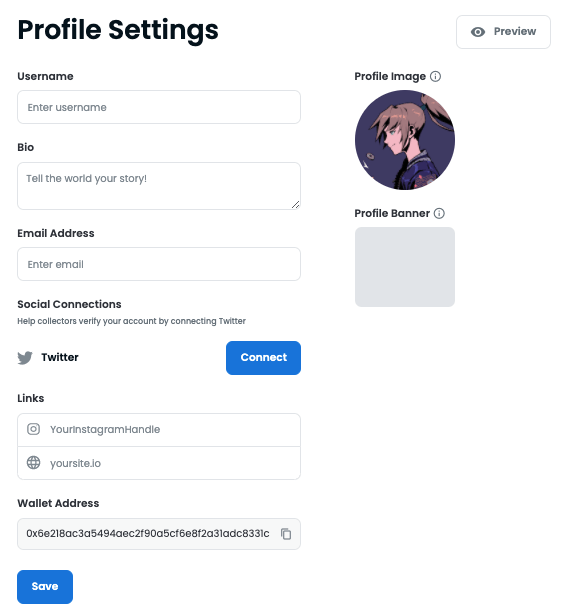
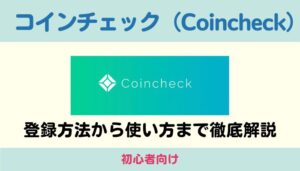
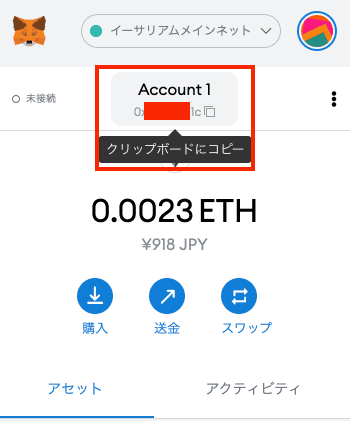
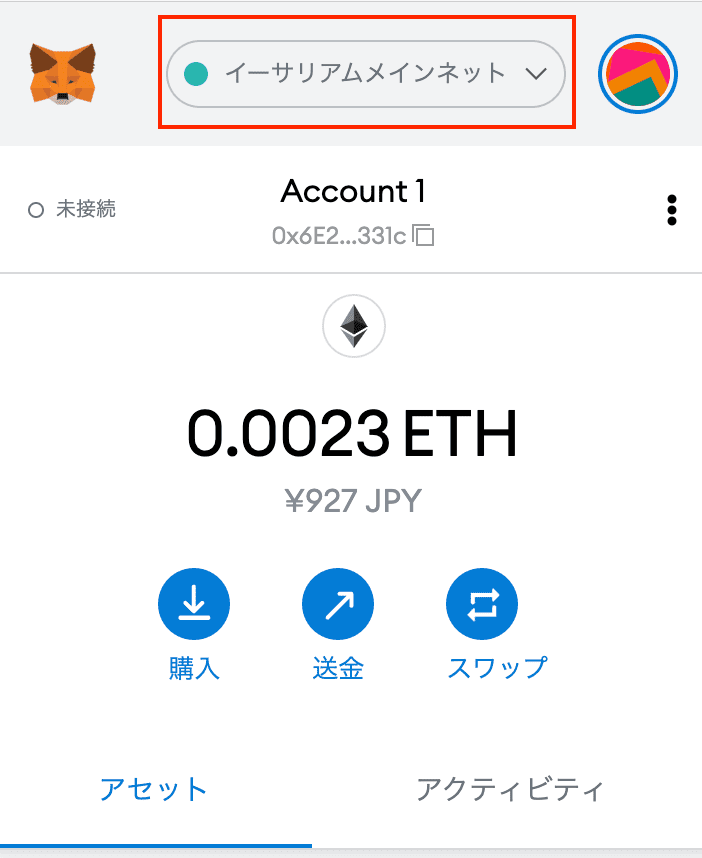
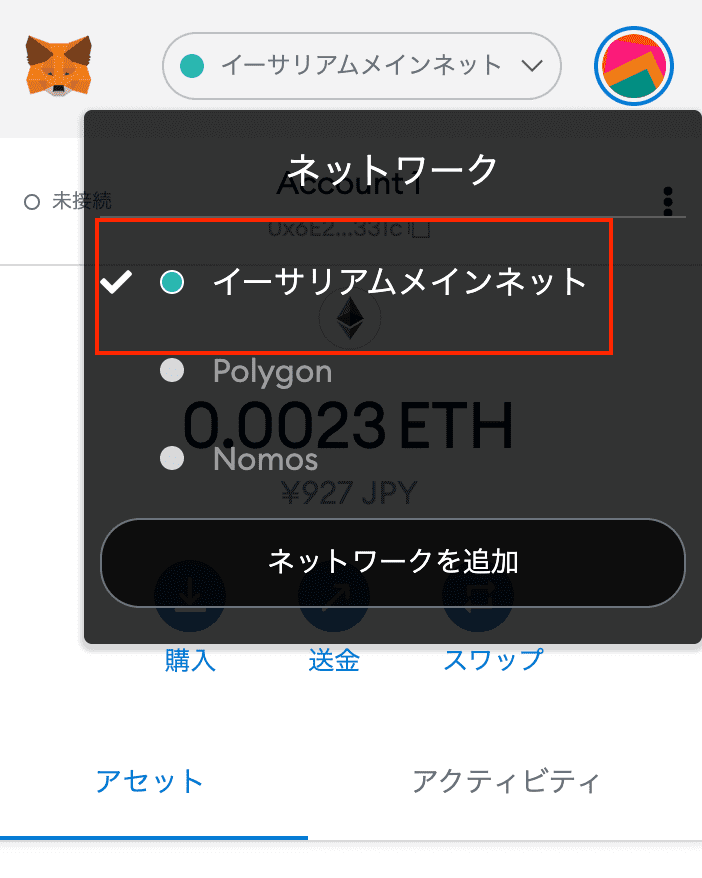













で-LANDを購入する方法-375x214.jpg)

